python环境安装
下载安装包
下载地址:
https://www.python.org/
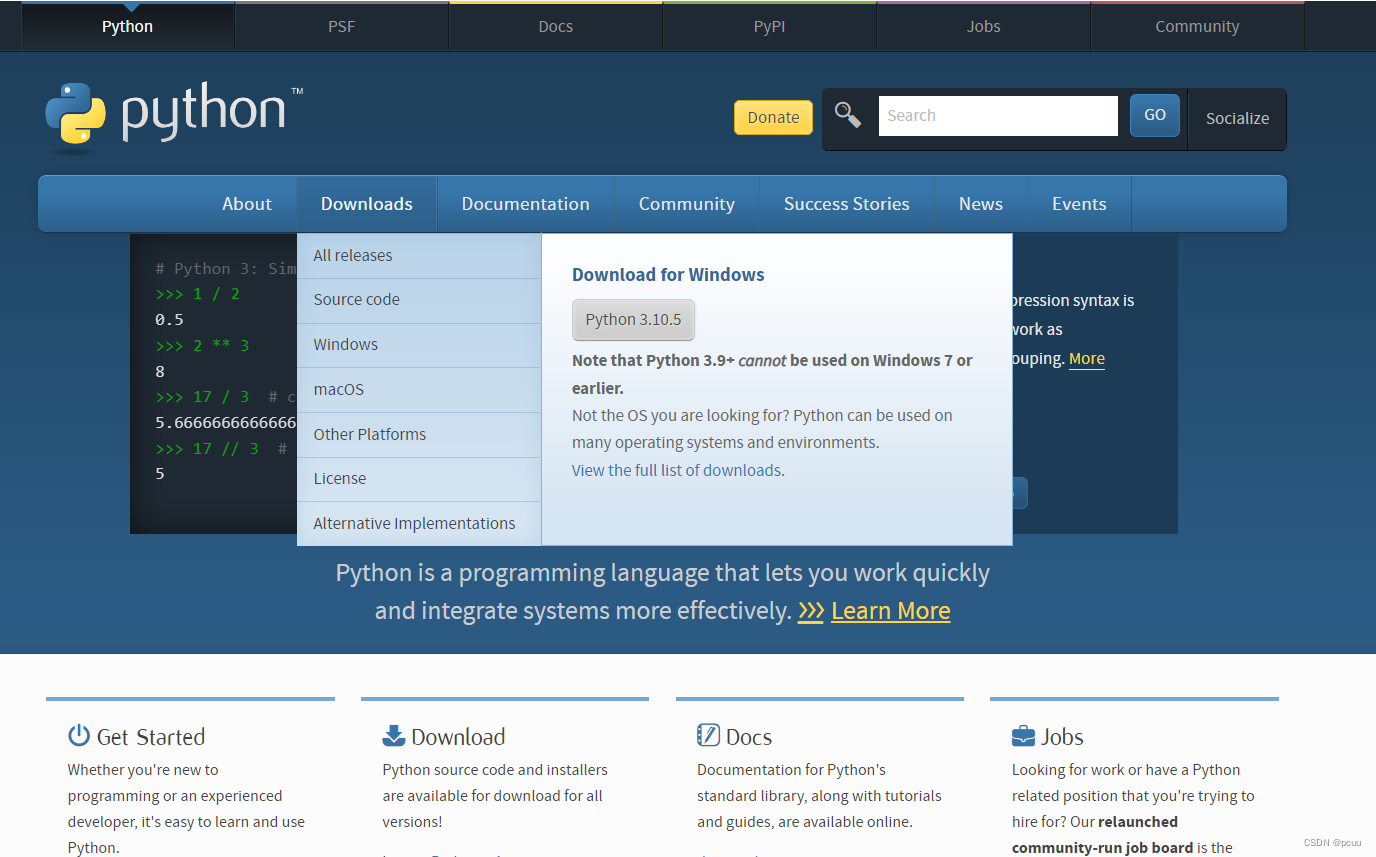
在Downloads中选择自己使用的系统,进入后选择自己要安装的版本,选择时注意32/64位。
安装python
-
运行python安装程序
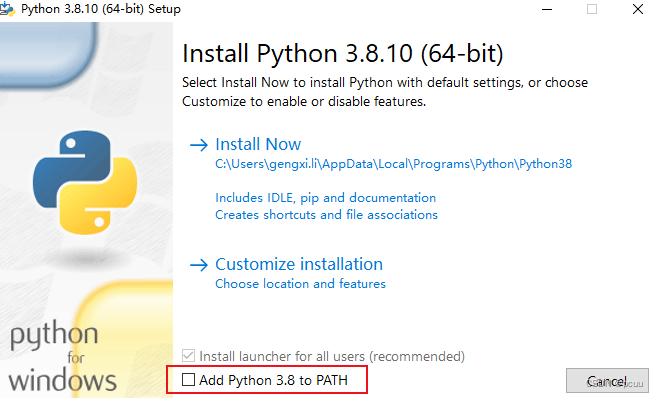
-
勾选Add Python 3.8 to PATH
-
若无需更改安装位置直接点install now后等待程序安装即可,自定义安装如下图所示
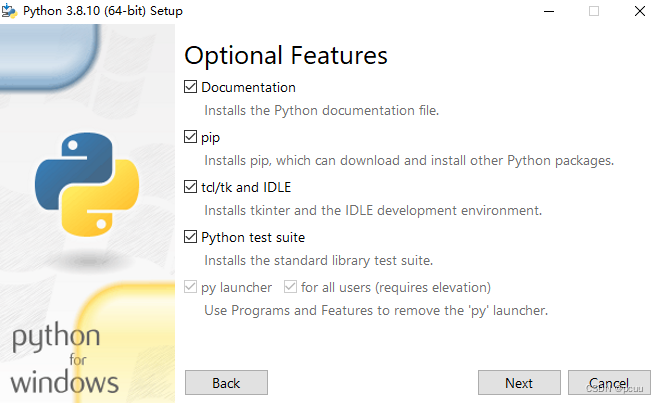
自定义安装路径:
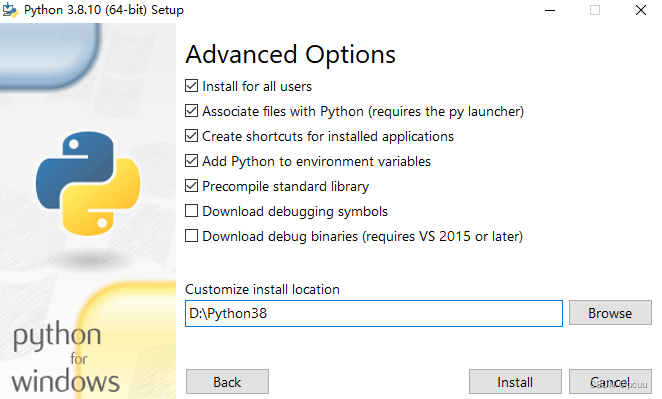
选择安装路径后点击install后等待安装完成
4. 安装完成
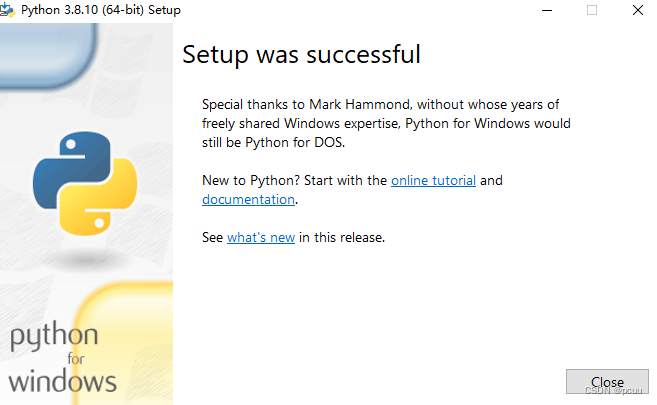
- 进入CMD命令行,输入命令:python -V后显示python版本即为安装成功
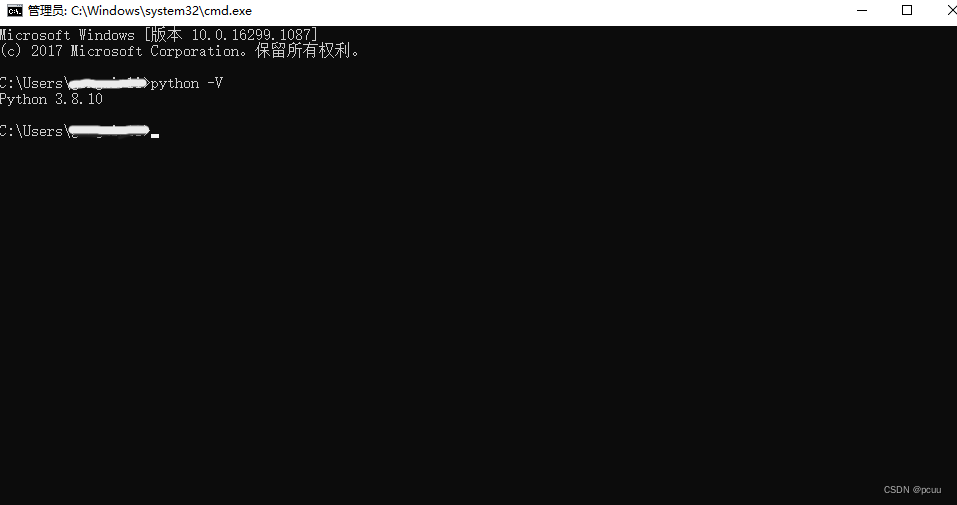
安装Pycharm
下载地址:
https://www.jetbrains.com/pycharm/
下载自己所需的安装包(Professional/Community)
一路Next,可更安装路径—>安装成功
创建新项目
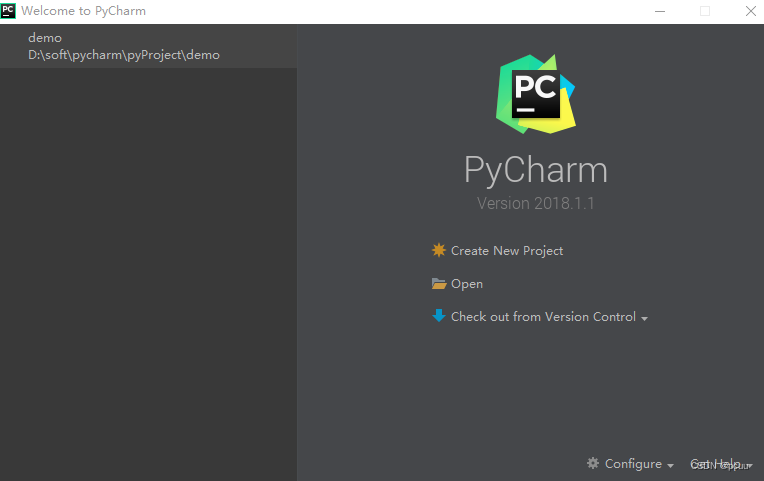
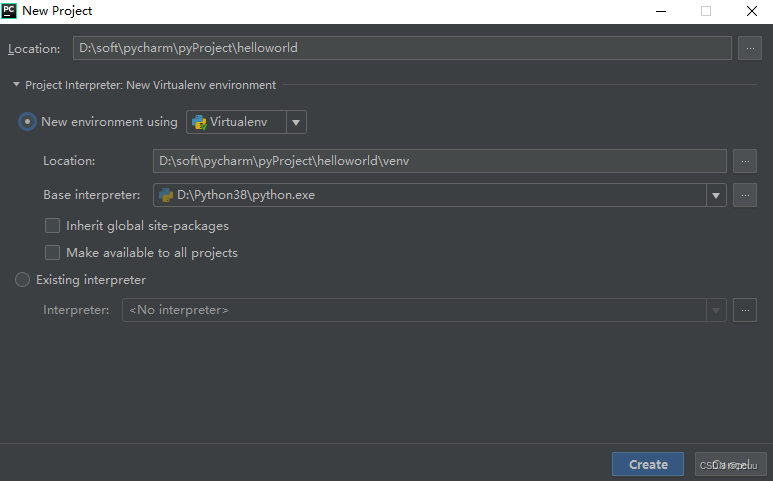
创建项目时可以选择虚拟环境或本低环境,按需创建
运行第一个程序
print("hello")
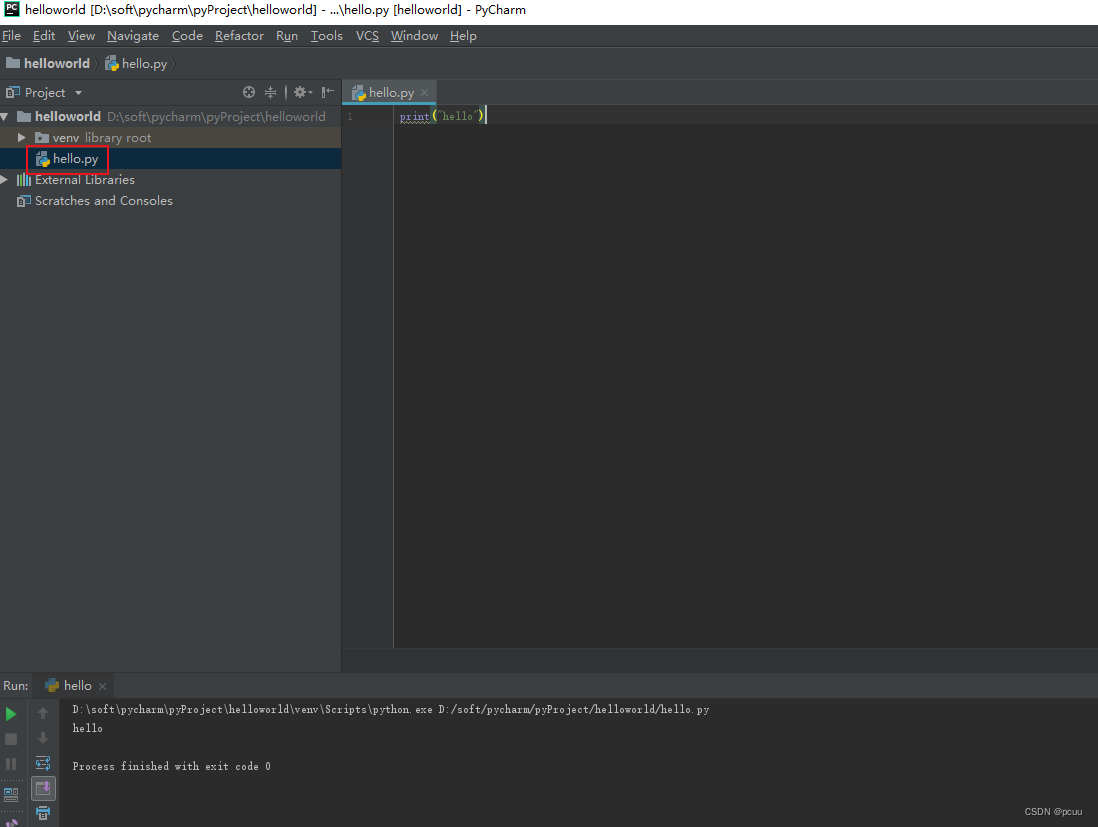
至此,python环境安装完成。
粗略描述安装过程,如遇到问题可评论或私信。






















 4万+
4万+











 被折叠的 条评论
为什么被折叠?
被折叠的 条评论
为什么被折叠?








